С момента своего появления на рынке мобильных устройств iPhone завоевал огромную популярность и стал неотъемлемой частью повседневной жизни миллионов людей по всему миру. Каждая новая модель iPhone обещает более продвинутые функции, улучшенную производительность и модный дизайн. Однако не каждый из нас всегда может позволить себе обновлять свой смартфон до последней модели из-за финансовых или других причин.
Но есть хорошие новости для владельцев старых моделей iPhone. Вы можете преобразить свой старый iPhone и придать ему вид и функциональность новейших моделей без необходимости приобретения нового устройства. В этой статье мы представляем вам полезные советы и трюки, которые помогут сделать ваш старый iPhone похожим на новый.
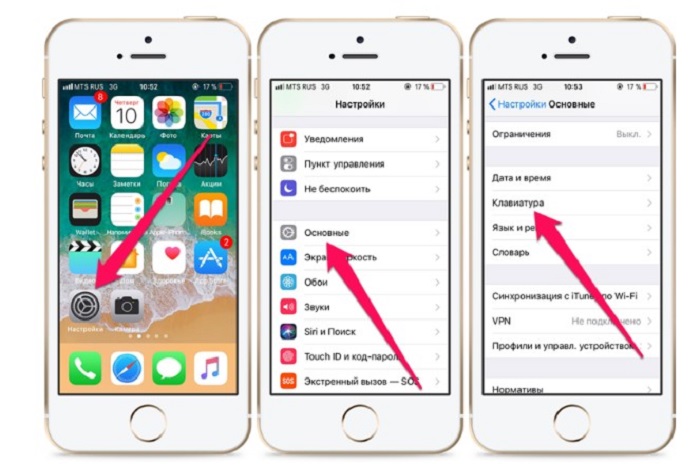
Как обновить прошивку вашего iPhone
"Оживление" стареющего iPhone начинается с простого шага - регулярного обновления прошивки. Компания вносит постоянные улучшения операционной системы и устраняет проблемы, которые могут существенно повлиять на общую функциональность вашего устройства. Очень важно быть в курсе этих обновлений, чтобы обеспечить оптимальную работу вашего iPhone.

Чтобы обновить прошивку, откройте «Настройки». Прокрутите вниз и выберите пункт "Общие". В меню «Общие» вы найдете «Обновление программного обеспечения», нажмите на него. Теперь ваш iPhone проверит наличие всех обновлений. Если обновления доступны, то вы увидите на экране «Загрузить и установить».
Переход от ручного к автоматическому обновлению может быть простой альтернативой, позволяющей вашему телефону обновляться ночью, во время зарядки. Для перехода откройте «Настройки», затем нажмите «Общие» - «Обновление программного обеспечения». Нажмите «Автоматическое обновление» и включите его. Крайне важно осознавать последствия игнорирования этих обновлений. Например, вы можете столкнуться с проблемами производительности, в результате чего ваш телефон не будет работать так гладко, как вам хотелось бы. Кроме того, ваше устройство может стать уязвимым для внешних атак.
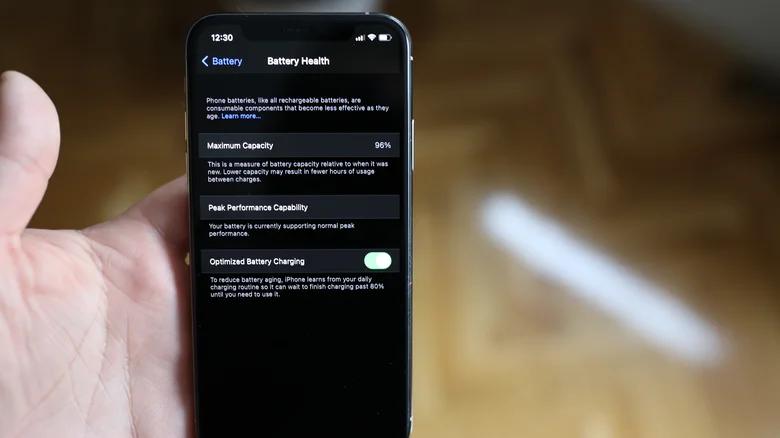
Как очистить место на вашем iPhone
Переполненный iPhone станет более медленным, можно будет заметить снижение производительности и наличие ограниченного пространства для новых приложений или обновлений. В этом случае важно разумное управление внутренней памятью вашего телефона и использование преимуществ внешних ресурсов, таких как iCloud.
Чтобы обеспечить эффективное управление хранилищем, нужно:
- Запустить «Настройки» и перейти к пункту «Общие».
- Из имеющихся вариантов выбрать "Хранилище iPhone". Это меню обеспечивает полное представление информации о потреблении пространства различными приложениями и файлами. Вы можете отдельно выбрать приложения, чью память нужно очистить или которые можно удалить.
Вы можете использовать iCloud от Apple для доступа к облачному пространству.
Для оптимальной производительности не менее 10 % общего объема памяти iPhone должно оставаться свободным.

Как проверить состояние батареи
По мере старения iPhone его батарея постепенно теряет способность удерживать полный заряд, что приводит к более быстрой разрядке, внезапным отключениям или в тяжелых случаях к троттлингу устройства. Такое поведение телефона часто указывает на то, что батарея нуждается в замене.
Чтобы проверить состояние батареи, откройте настройки телефона, далее перейдите к опции «Батарея». Выберите "Состояние батареи и зарядка". В этом меню отображается максимальная емкость аккумулятора конкретного телефона и максимальная его производительность.

Как уменьшить прозрачность экрана и отключить анимации
Хотя эти эффекты выглядят эстетично, они могут замедлять устройство. Отключение или оптимизация этих функций позволит вашему телефону работать более эффективно, даже если ему несколько лет.
Для этого запустите «Настройки» и выберите «Специальные возможности». Нажмите на "Дисплей и размер текста". Включите "Уменьшить прозрачность".
Уменьшение количества анимаций может обеспечить дополнительный прирост производительности. Перейдите в «Настройки» и нажмите «Доступность». Выберите "Движение". Включите "Уменьшение движения".

Как сбросить настройки iPhone и переустановить систему
Восстановление производительности старого iPhone иногда требует более инвазивного подхода. Среди них - сброс настроек или выполнение переустановки iOS. В этом случае удаляются все личные данные и настройки и устройство запускается заново. Данный способ следует рассматривать как крайнюю меру.
Чтобы сбросить настройки вашего iPhone, откройте «Настройки» и выберите «Основные». Прокрутите вниз до «Перенести или сбросить iPhone». Коснитесь «Сброс». После подтверждения ваш телефорн перезагрузится и все настройки будут возвращены к значениям по умолчанию. После этого вы сможете заметить некоторое улучшение производительности.

Но, если проблемы не устранились, пришло время для более радикального шага — чистой установки iOS с помощью iTunes с ПК или Finder, если у вас Mac. Прежде чем продолжить, убедитесь, что вы сделали резервную копию всех ваших данных.
Подключите ваш iPhone к ПК и откройте iTunes/Finder. Внутри выберите свой iPhone, затем выберите «Восстановить iPhone». Подтвердите действие. Программа удалит данные с вашего устройства, установит новую версию iOS и восстановит резервную копию.
Как превратить любой iPhone в iPhone X
Основным требованием будет наличие версии iOS не ниже 11-й. Также необходим компьютер с операционной системой Windows, MacOS или Linux.
Для проведения искусственного обновления вашего iPhone вам нужно:
- Создать резервную копию вашего устройства с помощью iTunes или iCloud.
- Скачать программу Cydia Impactor на ваш ПК и загрузить Electra.
- Перейти на официальный сайт сервиса Apple ID, войти в свой профиль и создать новый пароль для приложения. Это необходимо для обеспечения безопасности основного пароля.
- В программе Cydia Impactor открыть скачанный файл Electra в формате ipa. Затем подключить iPhone к ПК.
- Нажать кнопку "Start". Для подписи указывайте ваш Apple ID и новый пароль, созданный на предыдущих этапах.
- Прежде чем использовать Electra, подтвердите сертификат установленной программы, перейдя в "Настройки" - "Основные" - "Управление устройством".
- Запустить приложение Electra и включить Tweaks, затем нажать "Jailbreak".

Вам удалось получить доступ к системе, и теперь вы сможете найти магазин твиков Cydia на вашем iPhone. Вот что нужно делать дальше:
- Запустить приложение Cydia. Возможно, вы столкнетесь с несколькими ошибками в интерфейсе программы. Не волнуйтесь, просто проигнорируйте их.
- Основной проблемой будет то, что в официальных репозиториях отсутствует твик для iPhone X. Вам придется устанавливать его вручную. Для этого вам понадобится загрузить архиватор из App Store и установить неофициальное приложение FilzaEscaped.
- Затем загрузите сам твик Fluid Enabler. Распакуйте содержимое скачанного архива во внутреннюю память iPhone с помощью предварительно установленного архиватора.
- После распаковки найдите файлы, полученные из архива, через приложение FilzaEscaped. Вам понадобятся два файла, которые находятся по пути: Documents/Imported Files/FluidEnabler/usr/lib/SBInject. Скопируйте эти файлы и вернитесь в корневую папку.
- Переместите скопированные файлы по пути /usr/lib/SBInject. Если такой папки не существует, создайте ее вручную.
- После копирования файлов перезагрузите iPhone. Далее вам необходимо снова выполнить процесс джейлбрейка. После этого на телефоне появятся все программные "фишки" iPhone X.
Следуя этим шагам, вы сможете установить и активировать все программные возможности iPhone X на вашем устройстве.



























